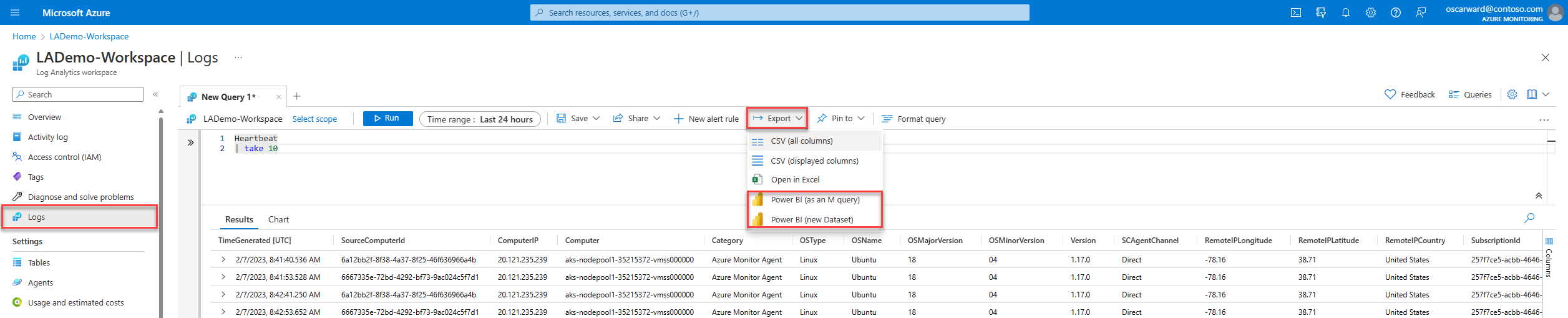Integrar o Log Analytics ao Power BI
Os Logs do Azure Monitor fornecem uma solução completa para a ingestão de registros. No Log Analytics, a interface de usuário do Azure Monitor para consulta de logs, você pode conectar dados de log à plataforma de visualização de dados Power BI da Microsoft.
Este artigo explica como alimentar os dados do Log Analytics no Power BI para produzir relatórios e painéis com base nos dados de log.
Observação
Você pode usar os recursos gratuitos do Power BI para integrar e criar relatórios e painéis. Recursos mais avançados, como compartilhar seu trabalho, atualizações agendadas, fluxos de dados e atualização incremental, podem exigir a compra de uma conta do Power BI Pro ou Premium. Para obter mais informações, confira Saiba mais sobre preços e recursos do Power BI.
Pré-requisitos
- Para exportar a consulta para um arquivo .txt que pode ser utilizado no Power BI Desktop, é necessário Power BI Desktop.
- Para criar um conjunto de dados baseado na sua consulta diretamente no serviço do Power BI:
- Você precisará ter uma conta do Power BI.
- É necessário dar permissão no Azure para que o serviço do Power BI registre logs. Para obter mais informações, consulte Pré-requisitos para configurar o Log Analytics do Azure para o Power BI.
Permissões exigidas
- Para exportar a consulta para um arquivo .txt que pode ser utilizado no Power BI Desktop, você precisa de permissões
Microsoft.OperationalInsights/workspaces/query/*/readpara os workspaces do Log Analytics que consultar, conforme fornecido pela função interna Leitor do Log Analytics, por exemplo. - Para criar um novo conjunto de dados com base na sua consulta diretamente no serviço do Power BI, você precisa das permissões
Microsoft.OperationalInsights/workspaces/writepara os workspaces do Log Analytics que consultar, conforme fornecido pela função interna Colaborador do Log Analytics, por exemplo.
Criar conjuntos de dados e relatórios do Power BI a partir das consultas do Log Analytics
No menu Exportar no Log Analytics, selecione uma das duas opções para criar conjuntos de dados e relatórios do Power BI a partir das suas consultas do Log Analytics:
- Power BI (como uma consulta M): essa opção exporta a consulta (junto com a cadeia de conexão da consulta) para um arquivo.txt que você pode usar no Power BI Desktop. Use essa opção se você precisar modelar ou transformar os dados de maneiras que não estejam disponíveis no serviço Power BI. Do contrário, considere exportar a consulta como um novo conjunto de dados.
- Power BI (novo conjunto de dados): essa opção cria um novo conjunto de dados com base na sua consulta diretamente no serviço do Power BI. Depois que o conjunto de dados for criado, você poderá criar relatórios, usar o Analisar no Excel, compartilhá-lo com outras pessoas e usar outros recursos do Power BI. Para saber mais, confira Criar um conjunto de dados do Power BI diretamente do Log Analytics.
Observação
A operação de exportação está sujeita aos limites da API de Consulta do Log Analytics. Se os resultados da consulta excederem o tamanho máximo dos dados retornados pela API de Consulta, a operação exportará resultados parciais.
Coletar dados com fluxos Power BI dados
Os fluxos de dados do Power BI também permitem coletar e armazenar dados. Um fluxo de dados é um tipo de processo ETL (extração, transformação e carregamento) em nuvem que ajuda a coletar e preparar seus dados. Um conjuntos de dados é o "modelo" projetado para ajudá-lo a conectar entidades diferentes e modelá-las de acordo com suas necessidades.
Atualização incremental
Tanto os conjuntos de dados Power BI quanto o Power BI fluxos de dados têm uma opção de atualização incremental. Os fluxos de dados e os conjuntos de dados do Power BI dão suporte a esse recurso. Para usar a atualização incremental em fluxos de dados, você precisa do Power BI Premium.
A atualização incremental executa consultas pequenas e atualiza quantidades menores de dados por execução, em vez de sempre ingerir todos os dados quando você executa a consulta. Você pode salvar grandes quantidades de dados, mas adicionar um novo incremento de dados sempre que a consulta é executada. Esse comportamento é ideal para relatórios com execução mais prolongada.
A atualização incremental do Power BI depende da existência de um campo datetime no conjunto de resultados. Antes de configurar a atualização incremental, verifique se o conjunto de resultados da consulta do Log Analytics inclui pelo menos um capo datetime.
Para obter mais informações e saber como configurar a atualização incremental, confira Conjuntos de dados e atualização incremental do Power BI e Fluxos de dados e atualização incremental do Power BI.
Relatórios e dashboards
Depois que os dados são enviados para Power BI, você pode continuar a usar o Power BI para criar relatórios e dashboards.
Para obter mais informações, confira Criar e compartilhar seu primeiro relatório do Power BI.
Próximas etapas
Saiba como: